10 إصلاحات لخطأ نظام الملفات 2147416359 - TechCult
منوعات / / April 21, 2023
تحافظ تطبيقات الصور الموجودة على جهاز الكمبيوتر الشخصي الذي يعمل بنظام Windows على الحفاظ على جميع الصور ومقاطع الفيديو والذكريات المفضلة لديك كما هي. لكن ماذا لو لم تستطع تجاوزها؟ هذا ما يحدث مع خطأ نظام الملفات رقم 2147416359. قد يمنع هذا الخطأ المعين وصولك إلى نظامك ويضعك في محنة. لكن لا تقلق لأن دليلنا اليوم سيشرح ما هو خطأ نظام الملفات 2147416359 وكيفية إصلاحه. لذا ، كن حتى النهاية وقم بإصلاح هذا الخطأ المزعج.

جدول المحتويات
كيفية إصلاح خطأ نظام الملفات 2147416359 على Windows
نقدم لك دليلًا مفيدًا سيعلمك كيفية إصلاح خطأ نظام الملفات 2147416359 على جهاز الكمبيوتر الشخصي الذي يعمل بنظام Windows.
جواب سريع
حاول تشغيل عمليات فحص SFC و DISM لإصلاح ملفات النظام. تأكد أيضًا من تحديث نظام التشغيل Windows الخاص بك لإصلاح خطأ نظام الملفات رقم 2147416359 على Windows.
ما هو خطأ نظام الملفات 2147416359؟
يمكن أن يؤدي رمز الخطأ 2147416359 الموجود في نظام الملفات لديك إلى حظر وصولك إلى تطبيق النظام والصور. يمكن أن يحدث هذا الخطأ عند محاولة فتح تطبيقات مثل الصور والأفلام و Groove والتلفزيون. يتم مواجهتها فقط أثناء فتح الملفات التي تستخدم التطبيقات الحديثة. في حين أن تطبيق Windows الكلاسيكي مثل Win32 لا يتأثر به. يمنعك الخطأ 2147416359 من فتح صورة باستخدام Office Picture Manager أو Windows Photo Viewer. أيضًا ، هذا الخطأ شائع جدًا على جهاز كمبيوتر يعمل بنظام Windows.
ما الذي يسبب خطأ نظام الملفات 2147416359؟
عادةً ما يحدث رمز الخطأ 2147416359 أثناء فتح تطبيق Windows Photo. في أوقات أخرى ، يمكن أيضًا مواجهة الخطأ أثناء محاولة فتح تطبيقات مثل Windows Calculator. هناك عدة أسباب قد تسبب رمز الخطأ 2147416359:
- قطاعات القرص التالفة
- تلف سلامة القرص
- ملفات النظام الفاسدة
- التحديثات غير مثبتة بشكل صحيح
بغض النظر عن سبب الخطأ 2147416359 ، هناك بعض طرق استكشاف الأخطاء وإصلاحها التي يمكنك محاولة إصلاح هذه المشكلة. نظرًا لأن هذه الطريقة تظهر في الغالب على نظام التشغيل Windows 10 ، اتبع الطرق الموضحة أدناه بالترتيب الذي تم منحها به للحصول على نتيجة إيجابية.
الطريقة الأولى: إجراء التمهيد النظيف
يساعد إجراء تمهيد نظيف في بدء تشغيل Windows باستخدام مجموعة صغيرة من البرامج وبرامج التشغيل. يمكنك أيضًا تنفيذ تمهيد نظيف لإصلاح خطأ نظام ملفات Windows. لمعرفة المزيد حول كيفية القيام بذلك ، يرجى مراجعة دليلنا على قم بإجراء التمهيد النظيف في نظام التشغيل Windows 10.

الطريقة 2: بدء تشغيل خدمة إدارة ترخيص Windows يدويًا
للبدء ، يمكنك ببساطة حل خطأ نظام الملفات عن طريق بدء تشغيل خدمة Windows License Manager يدويًا. نظرًا لأنه قد يتم تعطيل الخدمة على جهاز الكمبيوتر الخاص بك ، فإن تشغيلها سيساعدك على التخلص من الخطأ المذكور.
1. أولاً ، اضغط على ويندوز +مفاتيح R معًا وافتح ملف يجري صندوق المحادثة.
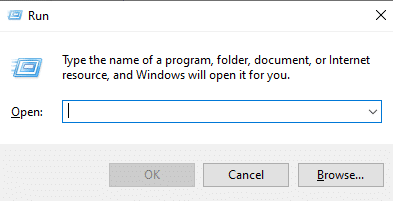
2. الآن اكتب services.msc وضرب مفتاح الادخال.
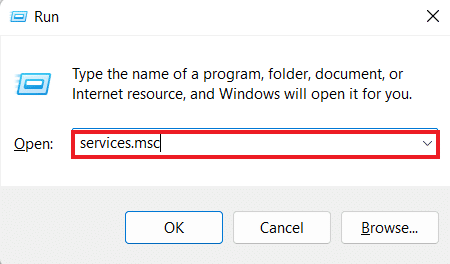
3. بعد ذلك ، في نافذة الخدمات ، حدد موقع خدمة مدير ترخيص Windows وانقر عليها نقرًا مزدوجًا.

4. الآن ، انقر فوق عام علامة التبويب وحدد نوع بدء التشغيل مثل يدوي.
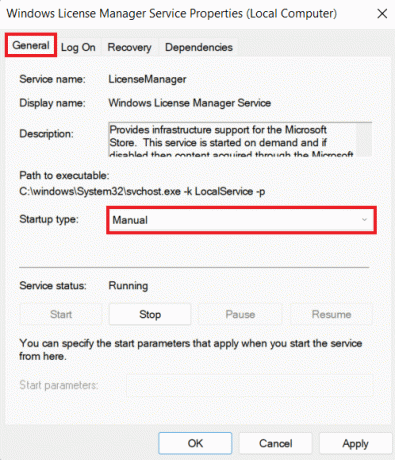
5. ثم انقر فوق يبدأ لبدء الخدمة وضرب نعم زر.
بعد إغلاق نافذة الخدمات المساعدة ، أعد تشغيل الكمبيوتر وتحقق مما إذا كان الخطأ قد تم إصلاحه.
اقرأ أيضا:إصلاح رمز خطأ النظام 1231 في نظام التشغيل Windows 10
الطريقة الثالثة: تشغيل مستكشف أخطاء تطبيقات Windows ومصلحها
مستكشف أخطاء النظام ومصلحها هي ميزة يمكن أن تساعد في إصلاح المشكلات المتعلقة بتطبيقات وأخطاء معينة. لذلك ، إذا لم تتمكن من إصلاح خطأ نظام الملفات رقم 2147416359 ، فحاول تشغيل مستكشف أخطاء تطبيقات متجر Windows ومصلحها لفتح تطبيق الصور دون أي مشكلة.
1. أولاً ، اضغط على ويندوز +أنا المفاتيح في وقت واحد لفتح إعدادات.
2. الآن ، افتح ملف التحديث والأمان عنوان.
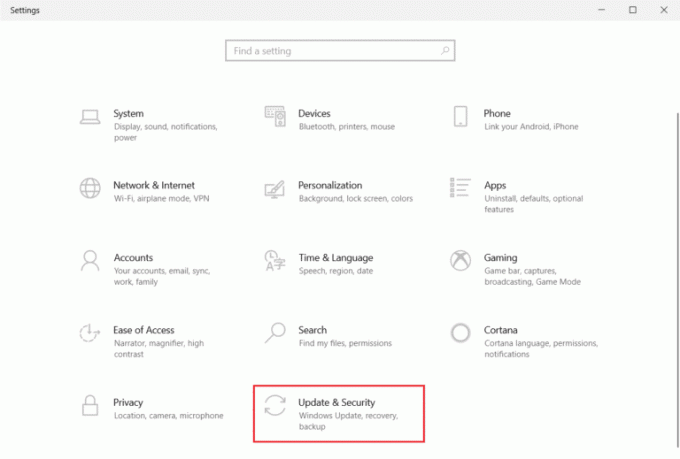
3. بعد ذلك ، حدد استكشاف الاخطاء من الجزء الأيمن.

4. ثم انقر فوق أدوات استكشاف الأخطاء وإصلاحها الإضافية.
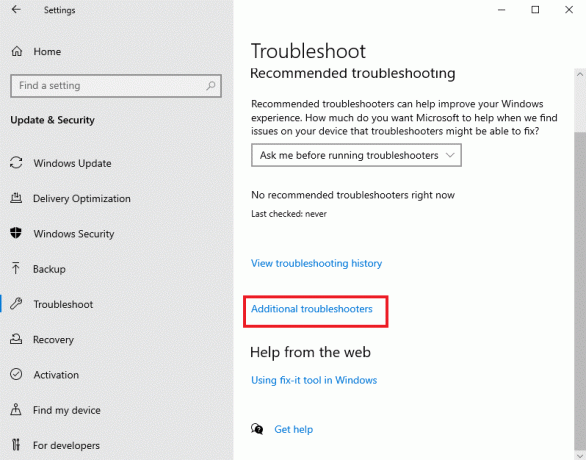
5. ثم قم بالتمرير لأسفل وانقر فوق تطبيقات متجر Windows.

6. أخيرًا ، انقر فوق قم بتشغيل مستكشف الأخطاء ومصلحها.
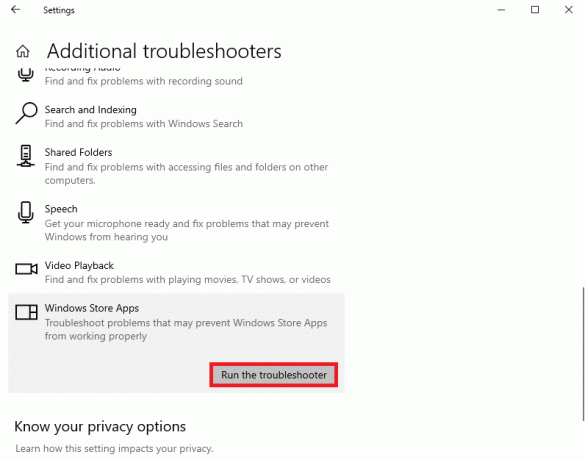
الطريقة الرابعة: تحديث Windows
يجب عليك أيضًا مراقبة آخر تحديث لنظام Windows والذي يمكن أن يساعدك أيضًا في إصلاح الأخطاء الطفيفة ومواطن الخلل في النظام. سيساعدك تحديث نظام تشغيل جهازك على الوصول إلى تطبيق الصور. تقوم بعض أنظمة التشغيل بتحديث نفسها تلقائيًا. في حال لم يكن لديك ، يرجى الرجوع إلى دليلنا على كيفية تنزيل آخر تحديث لنظام التشغيل Windows 10 وتثبيته.
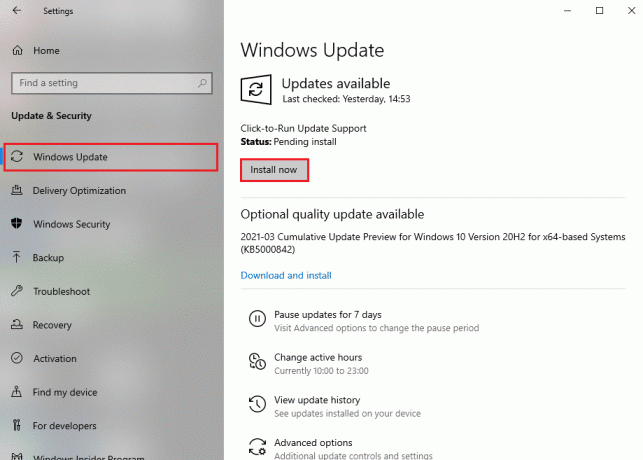
اقرأ أيضا:إصلاح رمز الخطأ 0xc1800103 0x90002
الطريقة الخامسة: تحديث تطبيق الصور
إذا لم يؤد تحديث نظام التشغيل إلى إصلاح خطأ نظام الملفات رقم 2147416359 على Windows ، فحاول تحديث تطبيق الصور نفسه. يمكن أن ينتج الخطأ عن إصدار تطبيق الصور الذي تستخدمه لأنه يمكن أن يرحب بالأخطاء ومواطن الخلل في التطبيق ويمنعك من الوصول إليه. لذا ، حاول تحديث تطبيق الصور باتباع الخطوات التالية:
1. أولا ، ابحث متجر مايكروسوفت في ال قائمة البدأ وانقر فوق يفتح.

2. ثم انقر فوق مكتبة من الجزء الأيمن.
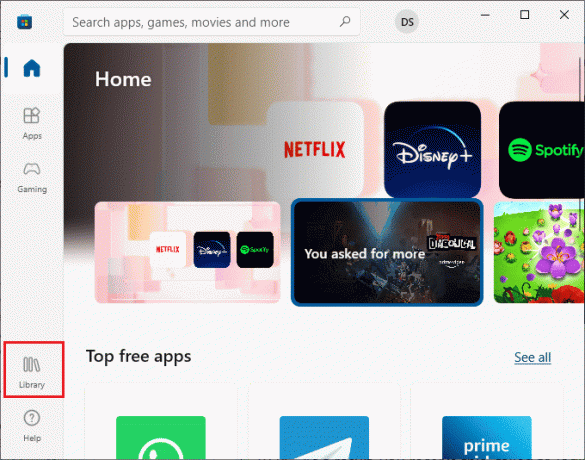
3. بعد ذلك ، انقر فوق احصل على التحديثات زر في الأعلى.
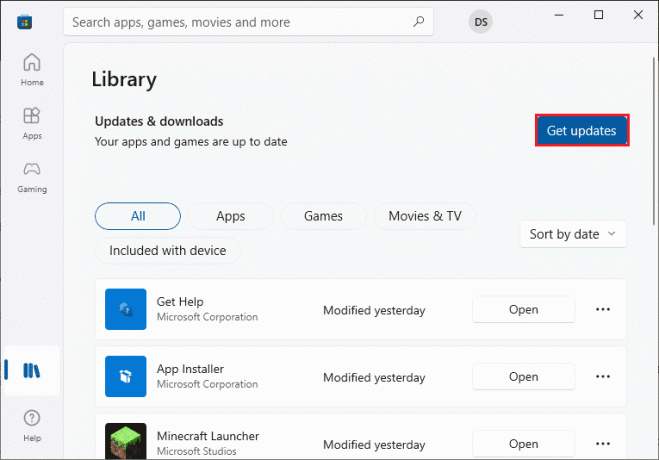
4. أخيرًا ، انقر فوق تحديث الجميع.
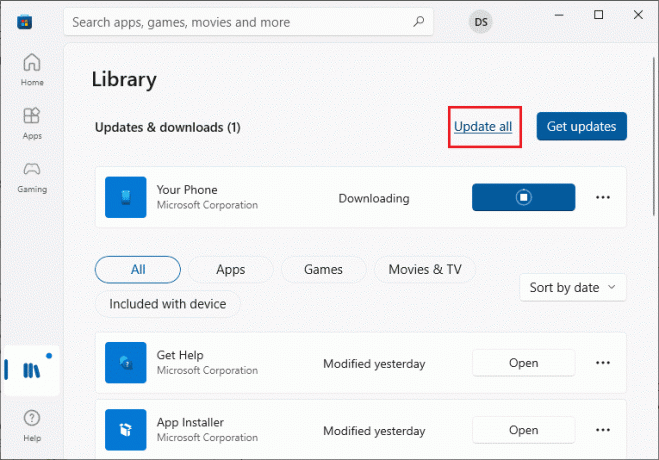
بمجرد تثبيت الإصدار الجديد من تطبيق الصور ، حاول فتحه مرة أخرى ، وتحقق مما إذا كان الخطأ قد تم إصلاحه.
الطريقة 6: إصلاح تطبيق الصور
يعد إصلاح تطبيق الصور على جهاز الكمبيوتر الذي يعمل بنظام Windows 10 طريقة أخرى لإصلاح رمز الخطأ 2147416359. تعرف على المزيد حول كيفية إصلاح صور Microsoft بمساعدة الإرشادات الواردة أدناه:
1. ضرب مفاتيح Windows + I في نفس الوقت للإطلاق شبابيكإعدادات.
2. يختار تطبيقات في النافذة التالية.
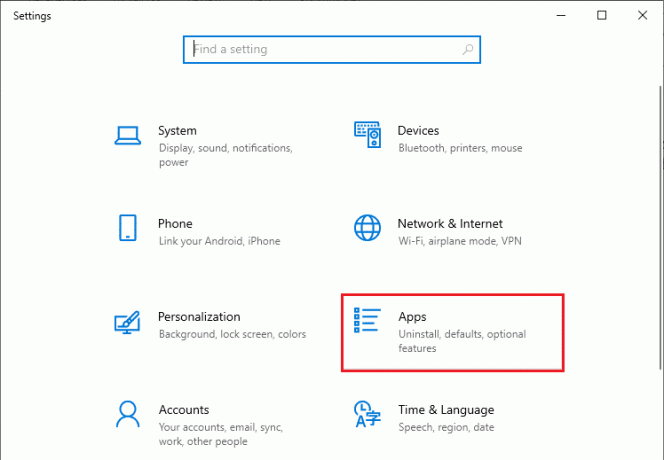
3. انقر فوق التطبيقات والميزات في الجزء الأيمن وحدد صور مايكروسوفت ثم انقر فوق خيارات متقدمة.
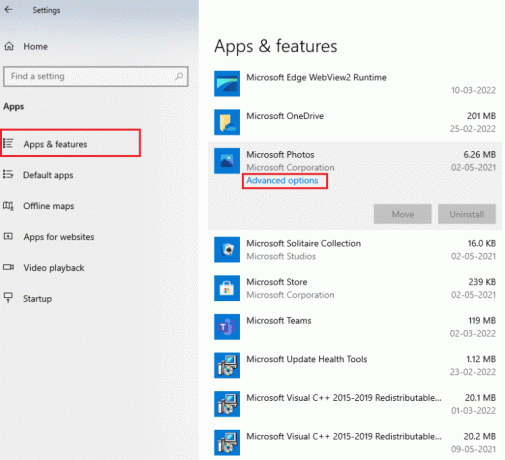
4. الآن ، قم بالتمرير لأسفل لتحديد ملف إنهاء زر ثم بصلح زر.

اقرأ أيضا:إصلاح خطأ Windows 0 ERROR_SUCCESS
الطريقة 7: إعادة تعيين تطبيق الصور
إذا لم يكن إصلاح تطبيق الصور مفيدًا ، فيمكنك محاولة حل خطأ نظام الملفات 2147416359 عن طريق إعادة تعيينه أيضًا. لمعرفة المزيد حول كيفية إعادة تعيين تطبيق الصور ، اتبع الإرشادات الواردة أدناه:
ملحوظة: ستؤدي إعادة تعيين التطبيق إلى حذف بياناته.
1. افتح ال إعدادات Windows.
2. الآن ، حدد ملف تطبيقات إعدادات.
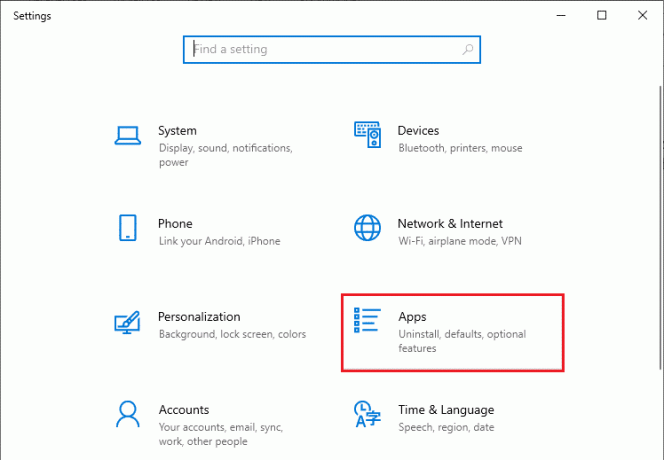
3. بعد ذلك ، افتح التطبيقات والميزات ، يختار مايكروسوفت صور من القائمة ، وانقر فوق متقدم خيارات.
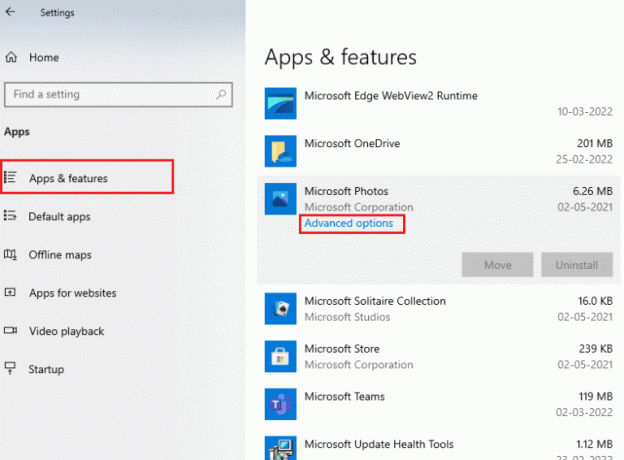
4. أولاً ، انقر فوق إنهاء زر لإيقاف العمليات الحية للتطبيق.
5. أخيرًا ، انقر فوق إعادة ضبط زر.
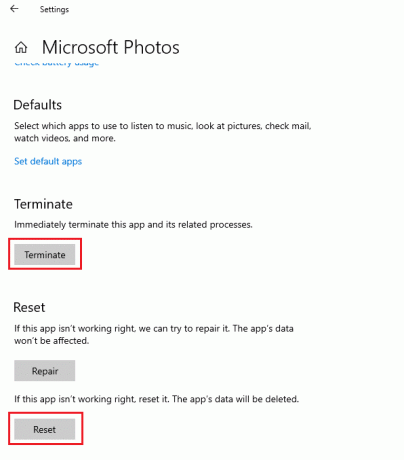
بمجرد الانتهاء من ذلك ، حاول تشغيل التطبيق وتحقق مما إذا كان يمكنك الوصول إلى الصور الموجودة فيه الآن.
الطريقة 8: إعادة تسجيل تطبيق الصور
تعد إعادة تسجيل تطبيق الصور طريقة أخرى لفتح تطبيق الصور والوصول إليه بدون رمز الخطأ 2147416359 وفقدان البيانات من التطبيق. اتبع الإجراء الموضح أدناه لإعادة تسجيل تطبيق الصور بشكل صحيح:
1. اضغط على مفتاح Windows، يكتب موجه الأمر فيه ، وانقر فوق تشغيل كمسؤول.
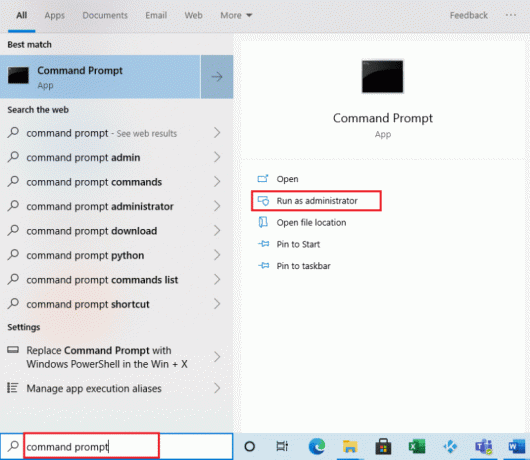
2. الآن ، قم بتنفيذ المعطى يأمر.
PowerShell -ExecutionPolicy Unrestricted -Command "& {$ manifest = (Get-AppxPackage * Photos *). InstallLocation +‘ \ AppxManifest.xml’; Add-AppxPackage -DisableDevelopmentMode -Register $ manifest} "
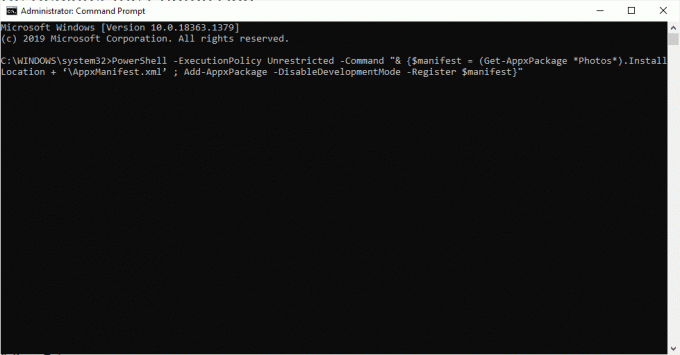
بمجرد الانتهاء من ذلك ، يمكنك إعادة تشغيل تطبيق الصور والتحقق مما إذا كانت المشكلة قد تم حلها الآن.
الطريقة 9: مسح وإصلاح ملفات النظام
في حالة تلف ملفات النظام ، يمكنك فحصها وإصلاحها بمساعدة عمليات الفحص المضمنة. يمكنك تشغيل System File Checker (SFC) ومسح DISM على نظامك للتخلص من القطاع التالف والملفات الفاسدة والمزيد. لذلك ، قم بإصلاح خطأ نظام الملفات رقم 2147416359 على Windows بمساعدة دليلنا الموجود على كيفية إصلاح ملفات النظام على Windows 10.
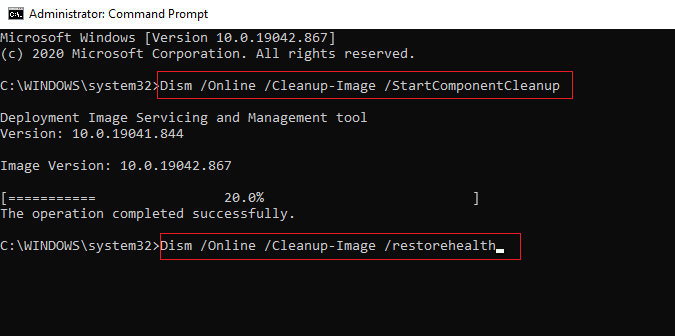
اقرأ أيضا:إصلاح الخطأ 0x80070718 في نظام التشغيل Windows 10
الطريقة العاشرة: إعادة تثبيت تطبيق الصور
أخيرًا ، يمكنك محاولة إلغاء تثبيت وإعادة تثبيت تطبيق Photos في نظام Windows 10 لإصلاح تلف ملف التطبيق بالكامل. اتبع الإرشادات خطوة بخطوة الواردة أدناه لإعادة تثبيت تطبيق الصور:
1. اضغط على مفتاح Windows، يكتب بوويرشيل في شريط البحث ، وانقر فوق تشغيل كمسؤول.
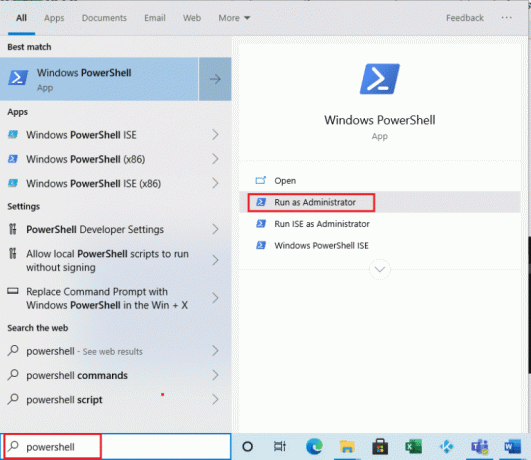
2. الآن ، أدخل ما يلي يأمر وضرب يدخلمفتاح.
احصل على AppxPackage Microsoft. شبابيك. الصور | إزالة- AppxPackage
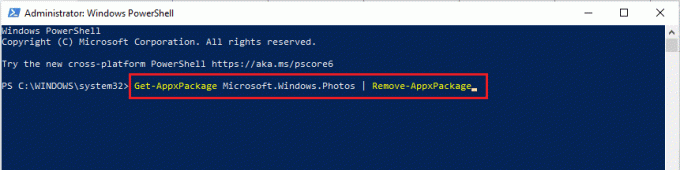
3. انتظر حتى يتم تنفيذ أمر Windows PowerShell مكتمل.
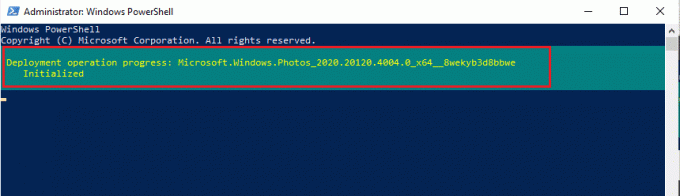
4. الآن ، قم بتثبيت أدوات PsTools الحزمة من موقعها الرسمي.
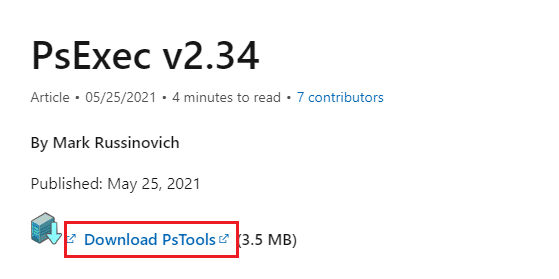
5. بعد ذلك ، انتقل إلى التحميلات، انقر بزر الماوس الأيمن على ملف ملف مضغوط PSTools، وانقر فوق استخراج كافة…
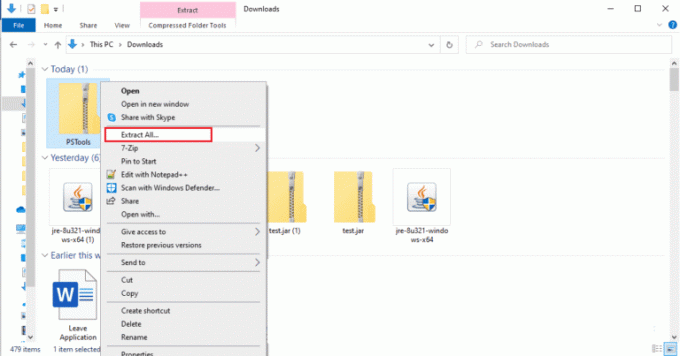
6. ثم حدد ملف موقع لمجلد الوجهة وانقر فوق يستخرج.
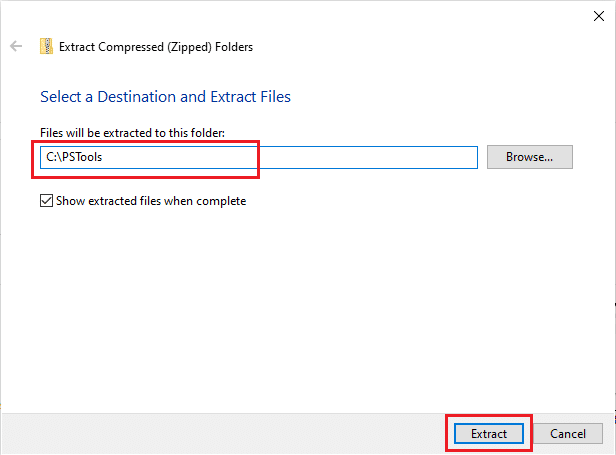
7. الآن ، انتظر حتى تحصل على الملفات مستخرج.
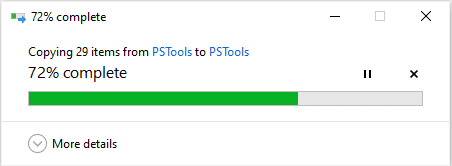
8. ثم افتح ملف قائمة البدأ، يكتب موجه الأمر فيه ، وانقر فوق تشغيل كمسؤول.
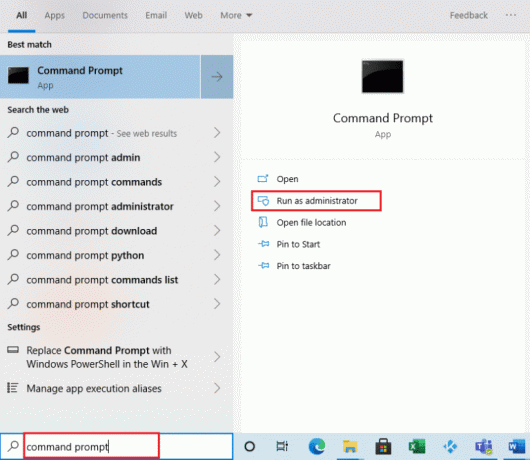
9. الآن ، قم بتنفيذ المعطى يأمر.
PsExec.exe -sid c: \ windows \ system32 \ cmd.exe
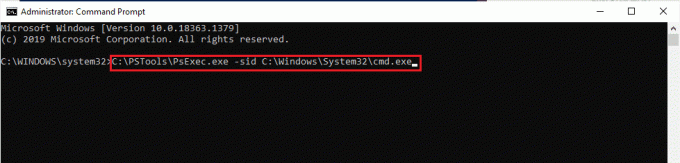
10. انقر فوق يوافق لقبول شروط ترخيص برامج Sysinternals.
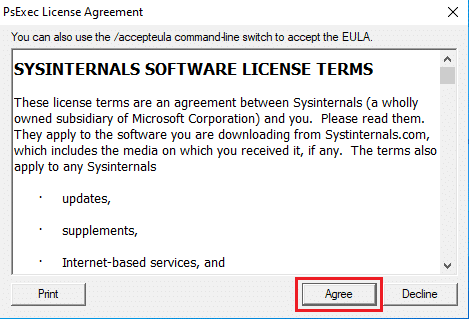
11. الآن ، سيتم فتح نافذة موجه أوامر جديدة ، أدخل ما يلي يأمر واضغط على مفتاح الادخال.
rd / s "C: \ ProgramFiles \ WindowsApps \ Microsoft. شبابيك. الصور_2017.37071.16410.0_x64__8wekyb3d8bbwe
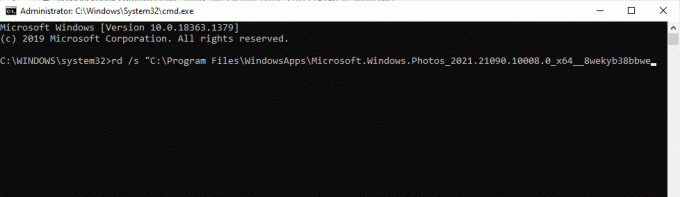
12. الآن ، اضغط على مفتاح Y وثم مفتاح الادخال من أجل التأكيد.

13. أخيرًا ، قم بتشغيل متجر مايكروسوفت وتنزيل ملف تطبيق الصور. الآن ، تحقق مما إذا كان قد تم إصلاح خطأ نظام الملفات.
مُستَحسَن:
- كيفية إيقاف تشغيل المشاركة المباشرة على Android
- إصلاح مشكلة تسجيل الدخول إلى PUBG Mobile
- Fix RPC Server غير متوفر في نظام التشغيل Windows 10
- إصلاح خطأ المورد المطلوب قيد الاستخدام
هذا يقودنا إلى نهاية دليلنا على خطأ في نظام الملفات 2147416359. نأمل أن تكون قادرًا على تشغيل تطبيق الصور بسهولة دون أي رمز خطأ. إذا كانت لديك بعض الاستفسارات أو الشكوك ، فيمكنك تركها لنا في قسم التعليقات أدناه.
إيلون كاتب تقني في TechCult. لقد كان يكتب أدلة إرشادية منذ حوالي 6 سنوات حتى الآن وقد غطى العديد من الموضوعات. يحب تغطية الموضوعات المتعلقة بأنظمة Windows و Android وأحدث الحيل والنصائح.


